Постоянно глючит смартфон и сброс до заводских настроек не помогает? Сбоит связь? Или хочется сменить версию Android на более новую? Решение простое – перепрошить смартфон.
Что такое перепрошивка

Перепрошивка это замена ОС Android вместе со всеми приложениям на более новую или старую версию. Она добавляет в устройство новые возможности, повышает скорость работы и устраняет мешающие пользоваться устройством ошибки, сбои и вылеты на главный экран из приложений.
Перепрошить смартфон на Андроид можно с помощью специальных программ для ПК
Подготовка

Для перепрошивки потребуются:
- телефон, заряженный до 80-90% и сброшенный к заводским настройкам;
- сделать резервную копию всех данных;
- ноутбук или стационарный ПК с ИБП;
- USB кабель;
- разблокированный загрузчик;
- прошивающая утилита.
- установленные драйверы для телефона;
- файл прошивки.
Последние 2 пункта можно найти на сайте производителя или тут в разделе Прошивки под спойлерами Драйверы и утилиты и Прошивки.
С помощью Platform Tools
Порядок действий следующий:
- Распаковать архив в папку в корне локального диска. В названии папки не должно быть пробелов и русских букв. Скопировать в нее файл прошивки.
- Выключить телефон и включить его, зажав кнопку питания и повышения/понижения (зависит от модели устройства) громкости. Смартфон должен завибрировать, а на экране появится надпись fastboot или Подключить его к ПК.
- Запустить командную строку, нажав в папке с распакованным Platform Tools правой кнопкой мыши с зажатым Shift и выбрав в открывшемся меню Открыть окно команд.
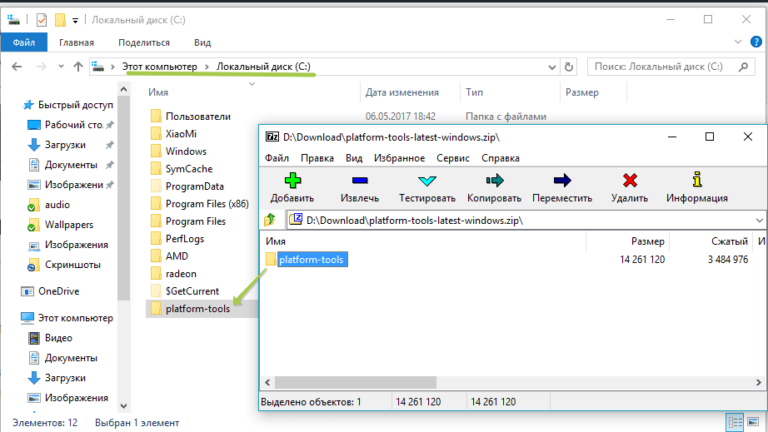
- Запустить процесс прошивки:
- Если файл прошивки с расширением .iso, то перетащить в открывшееся окно файл flash-all.
- Если файл с расширением .zip, то ввести команду fastboot flash zip имя_файла_прошивки.zip и нажать
- Подождать окончания процедуры.
- Перезагрузить телефон командой fastboot reboot.

SP FlashTool
Порядок действий следующий:
- Выполнить шаг №1 из предыдущего способа. Распаковать образ/архив с прошивкой.
- Запустить файл flash tool.exe.
- Нажать на кнопку Scatter-loading и в новом окне указать файл со словом scatter в названии. Он находится в папке с прошивкой.
- Выбрать в выпадающем списке строчку Download Only.
- Нажать на кнопку Download и подключить выключенный смартфон к компьютеру.
- Дождаться завершения процесса. Прогресс отображается на цветной шкале в нижней части окна.
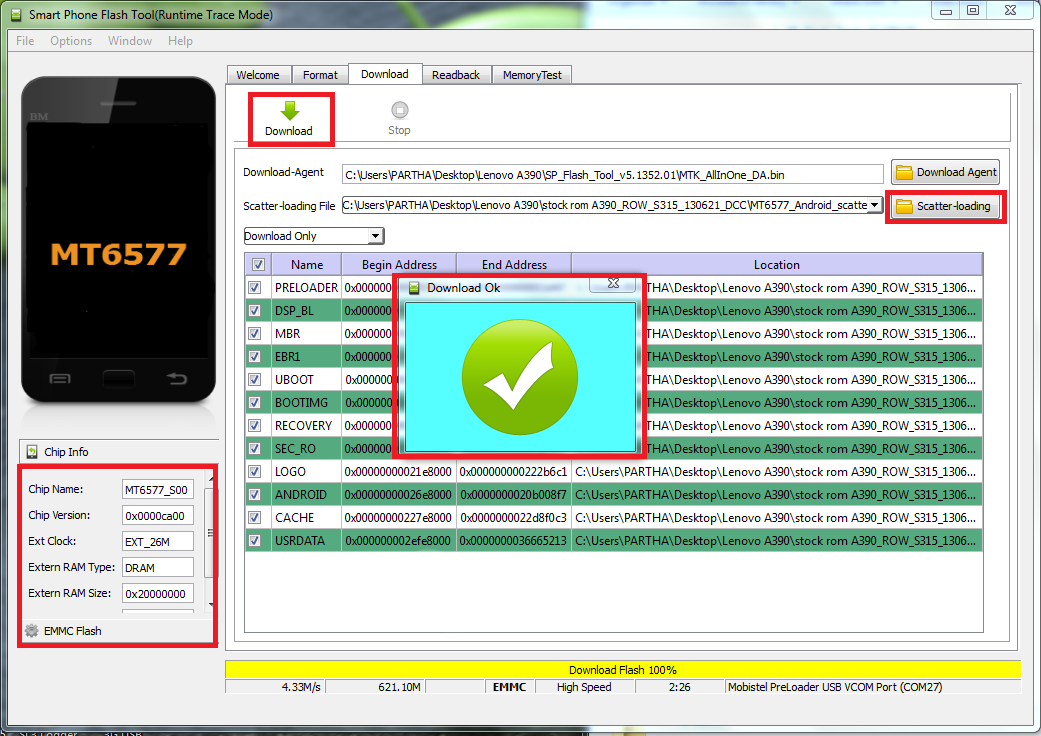
В конце появится маленькое окно с галочкой на зеленом фоне.
Odin
Порядок действий следующий:
- Выключить смартфон и запустить его в режиме Download:
- телефоны, выпущенные до июня 2011: зажать кнопку питания и уменьшения громкости;
- телефоны выпущенные после июня 2011: зажать кнопки питания, уменьшения громкости и Домой.
- Запустить утилиту и подключить смартфон к компьютеру. Шкала COM должна засветиться желтым цветом. Если это не так, то следует переустановить драйвера.
- Поставить галочки в пунктах Auto Reboot и F. Reset Time.
- Указать путь к прошиваемым файлам:
- ВТ (Bootloader) — файл, содержащий в названии APBOOT;
- AP — файл, содержащий в названии PDA
- CP — файл, содержащий в имени PHONE (MODEM);
- CSC — файл, содержащий в имени Если в скачанной прошивке только 1 файл, то его нужно указать в поле АР.
- Нажать Start и дождаться окончания перепрошивки.

Процедура занимает 10-15 минут.
KDZ Updater
Порядок действий следующий:
- Распаковать архив с утилитой в корень локального диска и установить ее, запустив файл msxml.msi.
- Выключить смартфон.
- Подключить его к компьютеру, удерживая нажатой клавишу уменьшения громкости или обе клавиши.
- Открыть Диспетчер устройств Windows (Мой компьютер => Свойства => Диспетчер устройств).
- Найти в списке строчку LG Mobile … и отключить его.
- Запустить файл exe с правами администратора.
- Выбрать в открывшемся окне в полях Type и PhoneMode значения 3GCQT и DIAG соответственно.
- Указать путь к файлу прошивки в поле KDZ File.
- Нажать на кнопку с надписью Launch software Update.
Дождаться завершения процесса и отключить телефон от ПК.
Подводя итог, можно сказать, что перепрошивка – рискованная процедура. При неправильных действиях смартфон может превратиться кирпич (hard brick). Поэтому нужно зарядить смартфон, ноутбук или ИБП и следовать инструкции. Это значительно уменьшит шансы на превращение смартфона в кирпич.








